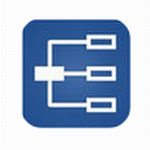迅捷画图v2.1.35
0
0
- 软件介绍
- 软件截图
- 其他版本
- 下载地址
《迅捷画图破解版最新版》是一款功能强大且简单易上手的流程图绘制软件,在这款软件中用户可以很轻松的完成对流程图的绘制操作,软件的功能也是十分强大的,并且在这款软件中同时支持了流程图和思维导图以及组织结构图等等多种图形的绘制,并且在这款软件中为我们的用户提供了免费的模板来使用,直接套用模板就可以完美的制造出思维导图,你可以将自己制作好的文件进行保存然后是分享,感兴趣的用户快来下载体验吧。

迅捷画图破解版最新版亮点:
1、多格式输出设置
用户若是需要以其他格式查看文档,在成功编辑好流程图后,可将其输出为图像或PDF格式文件。
2、简单的操作界面
软件所有的功能都清晰明了地罗列在软件界面上,用户可以快速找到自己所需的功能并进行绘图。
3、矢量的制图工具
这款软件上集成多种不同类型的矢量流程图素材,使得用户绘制的图形在任何角度下都保持细腻美观。
4、自定义绘图操作
用户可任意添加图形、排版,进行自定义颜色填充,并且软件上提供无限撤销及重做功能,操作更加灵活。
迅捷画图破解版最新版安装介绍:
1、首先我们下载迅捷画图,下载完成后点击打开文件夹找到下载的压缩文件,解压后打开安装文件,出现安装界面:
2、这时候,我们就进入了迅捷画图的安装向导。迅捷画图的安装界面非常简洁,安装向导默认用户同意了用户许可协议,只需点击[立即安装],就可以将迅捷画图安装到电脑上;
3、需要自定义安装路径的朋友们,点击界面右下角[自定义安装],进入自定义安装设置界面,点击[浏览]就可以选择想要安装的文件路径;
4、正在安装,迅捷画图的安装界面为用户展示了软件的特点,和其他软件不同,迅捷画图的特色功能都用图标表示,也说明了迅捷画图的主要功能;
5、安装完成后,安装向导会自动退出,迅捷画图主界面会自动出现,我们就可以马上使用迅捷画图制作流程图或者是网络拓扑图了。
迅捷画图破解版最新版绘制思维导图方法:
进入画图中,点击页面中的进入画图中,操作页面如下所示
这时会跳转到用户中心页面,我们需要绘制的是思维导图,点击新建文件夹之后在显示出来的选项中选择思维导图。如果选错选项之后就画不出来啦。
新建页面完成只后住直接跳转到制作思维导图的在线编辑面板中,在上面是文件名,以及列表页。
思维导图的宗旨是围绕中心主题进行绘制,围绕中心主题可以新建很多分支节点,怎样操作呢?这里有三种操作方法,第一种:点击左上角的插入节点可完成。第二种:用鼠标右键点击中心主题会出现新建字样。第三种:利用键盘中的tab键配合鼠标可以对节点进行添加使用。选择适合自己的进行使用。
整个思维导图的框架搭建完成之后就可以对里面的内容进行编辑使用,双击新添加的节点可以编辑使用。
思维导图的框架太过于单一,所以在外观页面中很六种基础的流程图框架可以选择,直接点击该框架,面板中的思维导图就可以随着该框架进行改变。
现在的思维导图整体颜色是没有的,可以对整体颜色进行修改,在外观栏目里面可以完成该操作,并且颜色有紧凑色和颜色两种区别,紧凑色可以将思维导图的节点空隙变小,占用空间变少,提高视觉体验。
思维导图里面的节点可以对里面的背景颜色进行修改,桉住键盘ctrl键用鼠标点击需要添加背景颜色的节点,之后在外观栏目中有一个小油漆桶可以选择颜色进行填充。
在油漆桶上方可以对思维导图里面的文本样式以及大小进行修改,使用还是很方便的,并且在制作过程中会自动保存不会担心文件丢失。
制作完成之后就可以将其导出使用了,但是有的朋友却是截图进行保存使用,这样会大大影响清晰度,并且使用也不方便,在思维导图标识后面的小三角中选择导出选项,会展示5中导出格式还可以根据需要进行选择使用。
迅捷画图破解版最新版常见问题:
1、流程图绘制出错可以撤销操作吗?
答:软件上为用户提供了无限撤销、重做以及删除等功能,让用户制作流程图以及操作都更加方便快捷。
2、是否可以将编辑好的流程图输出为其他格式?
答:可以的,流程图编辑好之后可以输出为png、jpg以及pdf等格式文件。
3、迅捷流程图制作软件有何作用?
答:迅捷流程图制作软件中包含大量的流程图素材,可以用于制作业务流程图、组织结构图、数据流程图、程序流程图等多种流程图。
软件截图
本类最新
- 本类周排行
- 本类总排行
- 本类推荐